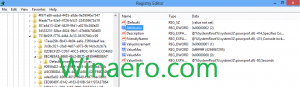Како омогућити секунде за сат на траци задатака у оперативном систему Виндовс 11
Мицрософт је ажурирао Виндовс 11 траку задатака, тако да коначно може да прикаже секунде на сату. Таква функција је била доступна у оперативном систему Виндовс 10, али је захтевала да примените подешавање регистра. Са Виндовс 11, Мицрософт га је значајно побољшао и додао опцију у апликацију Подешавања. Омогућавање секунди сада је ствар неколико кликова.
Адвертисемент
Вреди напоменути да почетна верзија Виндовс 11 није укључивала одговарајуће опције. На пример, и 21Х2 и 22Х2 издања немају изворне опције. Као што можда већ знате, у оперативном систему Виндовс 11 Мицрософт је поново направио траку задатака од нуле. Неке од његових карактеристика су изгубљене због ове промене.
Почетна верзија оперативног система Виндовс 11 не дозвољава кориснику да помера траку задатака, покреће менаџер задатака из контекстног менија, превлачи и испушта документе на покренуте иконе апликација и још много тога. Неке од функција које недостају вратиле су се са Виндовс 22Х2.
Коначно, почевши од верзије 25246, без напора омогућавате сат на траци задатака. Одговарајуће опције се сада налазе у апликацији Подешавања. Али ако користите старију верзију оперативног система, можете користити алтернативно решење које је дато у посебном поглављу овог чланка.
Савет: Можете брзо да пронађете која је ваша верзија Виндовс 11 притиском на Победити +Р и куцање винвер. у "О Виндовс-у" у пољу ћете пронаћи број израде и верзију ОС.
Дакле, ако имате Виндовс 11 буилд 25246+, урадите следеће.
Омогућите секунде за сат на траци задатака у оперативном систему Виндовс 11
- Отвори Подешавања апликацију притиском на Победити + И.
- Иди на Персонализација > Трака задатака, и кликните на Понашање на траци задатака.
- Проверите "Прикажи секунде у сату системске траке" опција да трака задатака приказује секунде.

- Сада можете затворити апликацију Подешавања.
Готово.
💡Ако немате „Прикажи секунде у сату системске траке" поље за потврду у апликацији Подешавања, можда ћете морати да га учините видљивим ручно. Мицрософт га је сакрио у одређеним верзијама оперативног система Виндовс 11 да би извршио А/Б тестирање функције секунди. Због његове природе тестирања, можда сте ван одабране групе корисника са доступном опцијом.
Поправите недостајућу опцију „Прикажи секунде у сату системске траке“ у апликацији Подешавања
- Преузмите ВивеТоол одавде. Ако вам је потребна помоћ са овом бесплатном апликацијом отвореног кода, погледајте овај пост.
- Извуците преузету ЗИП датотеку у ц:\виветоол фолдер.
- Сада, кликните десним тастером миша на Почетак дугме и изаберите Терминал (Администратор).

- У терминалу откуцајте
ц:\виветоол\виветоол /енабле /ид: 41314201и притисните Ентер.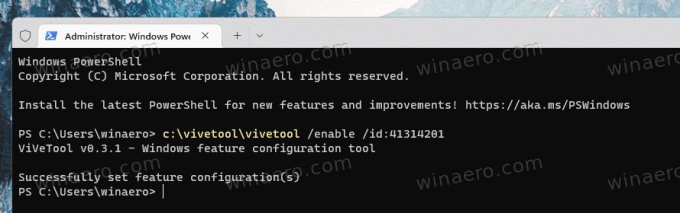
- Уверите се да конзола садржи поруку "Конфигурација функције је успешно постављена".
- Поново покрените рачунар да бисте применили промене.
Сада би требало да имате "Прикажи секунде у сату системске траке" поље за потврду испод Подешавања > Персонализација > Трака задатака > Понашање траке задатака.
Алтернативно, можете применити подешавање регистра да бисте омогућили или онемогућили функцију секунди. Ово ће вам омогућити да га аутоматизујете или примените на неколико уређаја. Али имајте на уму да функционише само ако горенаведена опција поља за потврду постоји у подешавањима.
Омогућите секунде помоћу подешавања регистра
- Кликните десним тастером миша на Почетак дугме и изаберите Трцати из менија.
- Тип регедит у пољу Рун и погодите Ентер да бисте отворили апликацију за уређивање регистра.
- Идите до овог тастера у левом окну: ХКЕИ_ЦУРРЕНТ_УСЕР\СОФТВАРЕ\Мицрософт\Виндовс\ЦуррентВерсион\Екплорер\Адванцед.
- Кликните десним тастером миша на Напредно укуцајте лево и изаберите Ново > ДВОРД (32-битна) вредност из менија.
- Именујте нову вредност као СховСецондсИнСистемЦлоцк и подесите га на 1.

- Сада, поново покрените љуску Екплорер да примените подешавање.
Сат на траци задатака ће сада имати секунде.
Док две горе наведене методе функционишу у издањима после 22Х2, можда и даље користите старију верзију Виндовс 11, као што је сам 22Х2 или чак 21Х2. У овим верзијама оперативног система Виндовс 11, морате да користите алтернативне методе, пошто опција Регистри и Сеттингс нису тамо доступна. Ево решења која можете користити.
Решење за Виндовс 11 21Х2
Иако нова трака задатака у Виндовс верзији 21Х2 није прилагодљива, лако је поново омогућити класични стил траке задатака. Са једноставним подешавањем регистра можете вратите траку задатака налик на Виндовс 10 који је у стању да прикаже секунде.
Урадите следеће.
- Притисните Победити + Р и тип
регедиту Трцати кутија. - Идите до ХКЕИ_ЛОЦАЛ_МАЦХИНЕ\СОФТВАРЕ\Мицрософт\Виндовс\ЦуррентВерсион\Схелл\Упдате\Пацкагес кључ.
- Кликните десним тастером миша на Пакети притисните у левом окну и изаберите Ново > ДВОРД (32-битна вредност.
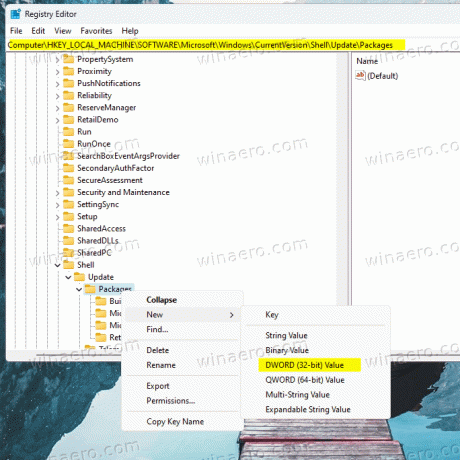
- Именујте нову вредност као УндоцкингДисаблед и поставите га на 1.

- Сада, идите на ХКЕИ_ЦУРРЕНТ_УСЕР\СОФТВАРЕ\Мицрософт\Виндовс\ЦуррентВерсион\Екплорер\Адванцед кључ у уређивачу регистра.
- Под тим кључем креирајте СховСецондсИнСистемЦлоцк 32-битна ДВОРД вредност која вам је већ позната и подесите је на 1.

- Поново покрените Виндовс 11.
Сада ћете имати класични Старт мени, класична трака задатака ће вратити све напредне функције и показаће секунде за сат.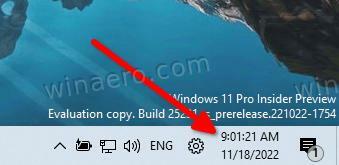
💡Савет: Можете да уштедите много времена и користите бесплатни програм Винаеро Твеакер. Омогућава вам да омогућите и секунде за сат и класични старт мени и траку задатака лако са два клика.

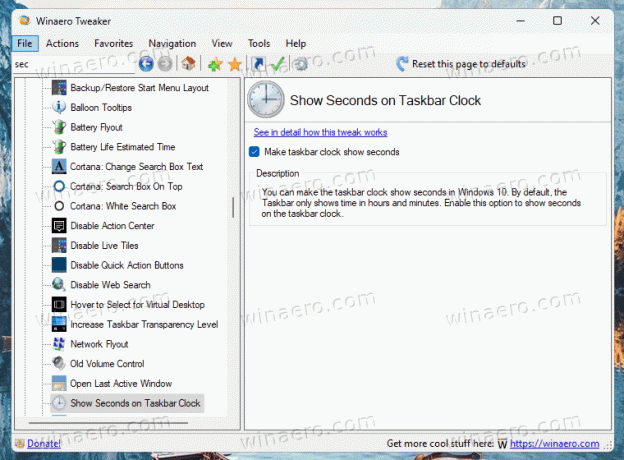
Можете преузмите Винаеро Твеакер овде.
Нажалост, овај метод ради за Виндовс 11 22Х2. Али као последње средство, можете користити алат треће стране под називом ЕкплорерПатцхер. Мења битове у оперативном систему Виндовс 11 и
Решење за Виндовс 11 22Х2 и 21Х2
- Преузимање ЕкплорерПатцхер и покрените инсталатер.
- Сачекајте да апликација поново покрене Виндовс љуску уместо вас. Екран може изгледати црно током неког кратког временског периода.
- Кликните десним тастером миша на траку задатака и изаберите Својства ставку додао је ЕкплорерПатцхер апликација.
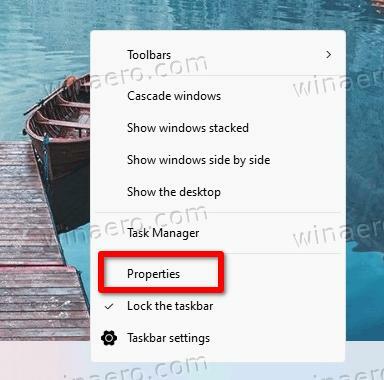
- У левом панелу његовог прозора кликните на Систем касета.
- На десној страни кликните на Прикажи секунде на сату опција.
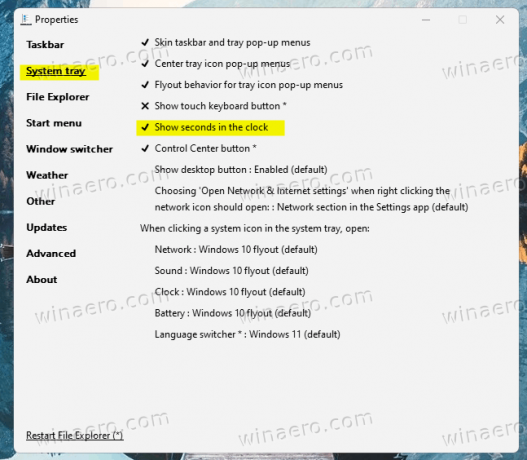 Ти си готов. Промена ће се применити одмах. Тако ћете имати видљиве секунде.
Ти си готов. Промена ће се применити одмах. Тако ћете имати видљиве секунде.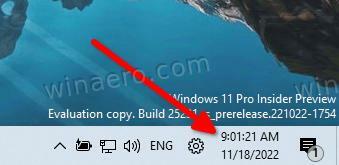
Можете поништити промену из својстава ЕкплорерПатцхер-а. Такође, деинсталирањем ће се вратити подразумевана трака задатака Виндовс 11 са подразумеваним изгледом сата.
То је то.
Ако вам се свиђа овај чланак, поделите га помоћу дугмади испод. Неће вам одузети много, али ће нам помоћи да растемо. Хвала на подршци!
Адвертисемент